Слайд 2Графический интерфейс программы Paint

Слайд 3Задание 1. Рисунок "от руки"
Нарисовать произвольный рисунок можно с помощью инструментов свободного

рисования: карандаш , кисть, распылитель, ластик.
Чтобы закрасить замкнутую область, следует выбрать инструмент заливка
Внимание! Если линия, ограничивающая область заливки, содержит хотя бы одна точку разрыва, то краска прольётся на другие части рисунка.
Слайд 4Как изменить палитру цветов
Палитра - Изменить палитру -Определить цвет.
Установить указатель на

выбранный цвет в цветовом прямоугольнике, затем установить движок на выбранный оттенок на линейке справа. Щелкнуть по кнопке Добавить в набор, а затем по кнопке Ok. Новый цвет появится в палитре и станет основным цветом.
Слайд 5Задание 2.
Нарисуйте изображение используя инструменты и заливки
Используйте инструмент «текст» для создания надписи.

Слайд 6Задание 3
Нарисуйте бабочку используя инструменты выделения, меню копирования и меню отразить
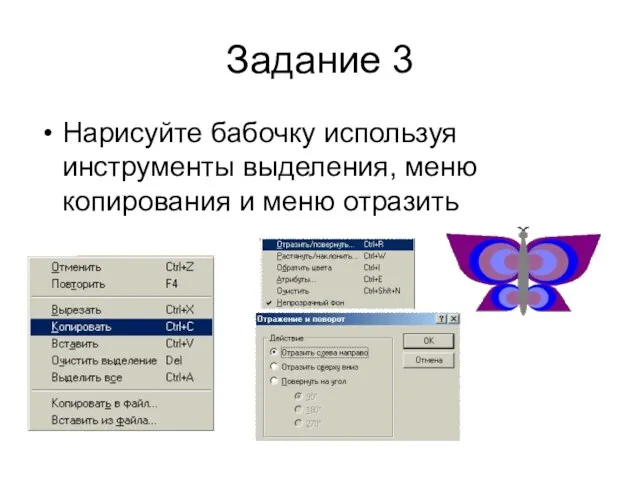




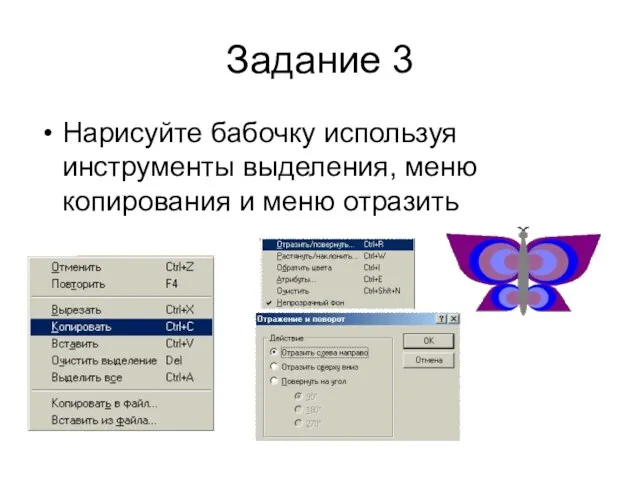
 Каталогизация заимствованием – развитие технологии в библиотечных системах РУСЛАН и НЕВА Рябев В.С., Сова Д.Н.
Каталогизация заимствованием – развитие технологии в библиотечных системах РУСЛАН и НЕВА Рябев В.С., Сова Д.Н. Prof - квиз. Интеллектуально-развлекательная игра
Prof - квиз. Интеллектуально-развлекательная игра Час здоровья
Час здоровья Микробиологическое исследование воздуха в кабинетах школы № 53 г. Ижевска
Микробиологическое исследование воздуха в кабинетах школы № 53 г. Ижевска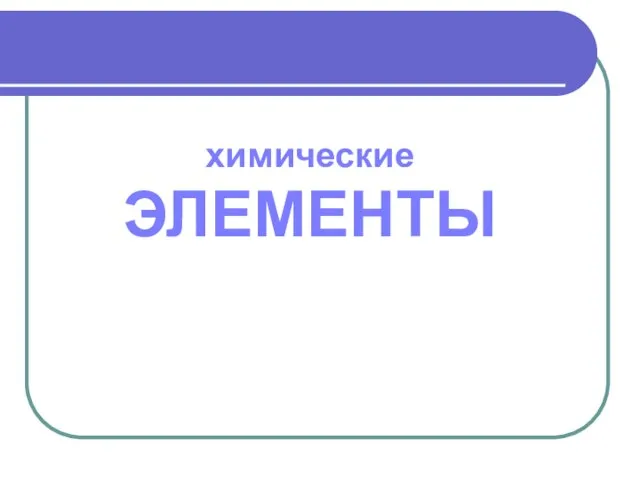 Элементы
Элементы ШКОЛА СЕГОДНЯотчет о деятельности за 2006 годд. Горшки, 2006
ШКОЛА СЕГОДНЯотчет о деятельности за 2006 годд. Горшки, 2006 ПАО Лукойл
ПАО Лукойл Борис Леонидович Пастернак
Борис Леонидович Пастернак Роль рефлексии в формировании УДД на уроках математики
Роль рефлексии в формировании УДД на уроках математики С Новым годом!
С Новым годом! Сечения
Сечения Лицензирование Microsoft для организации
Лицензирование Microsoft для организации Словари
Словари Тема 3. Организация конфиденциального документооборота на предприятии
Тема 3. Организация конфиденциального документооборота на предприятии Презентация на тему Воздух, его состав и значение
Презентация на тему Воздух, его состав и значение  Пейзажи Японии
Пейзажи Японии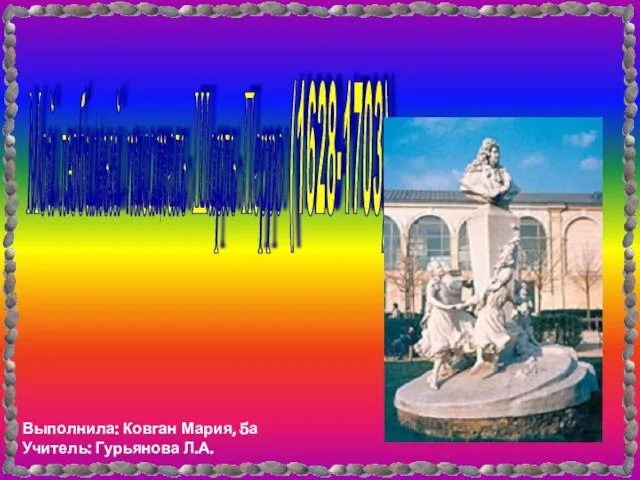 Мой любимый писатель Шарль Перро (1628-1703)
Мой любимый писатель Шарль Перро (1628-1703)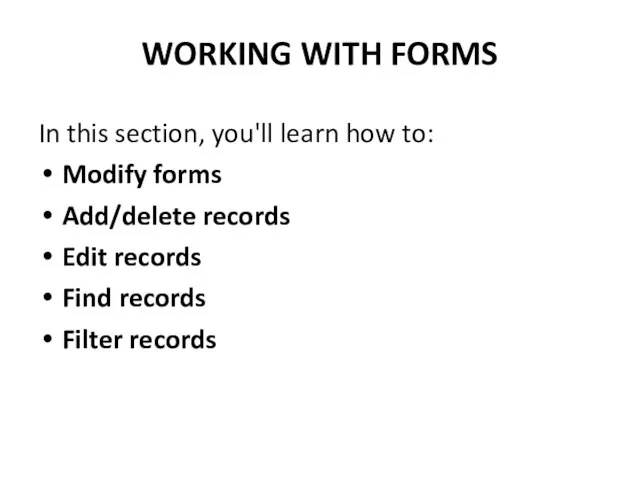 WORKING WITH FORMS
WORKING WITH FORMS ФармЛидер
ФармЛидер Презентация на тему Решение задач на разностное и кратное сравнение чисел
Презентация на тему Решение задач на разностное и кратное сравнение чисел  Презентация на тему CONTRABAND DETECTION EQUIPMENT
Презентация на тему CONTRABAND DETECTION EQUIPMENT  Деловое общение
Деловое общение Свойства функции у=sinх и её график Пикалова Тамара Павловна Учитель математики г.Старый Оскол 2011
Свойства функции у=sinх и её график Пикалова Тамара Павловна Учитель математики г.Старый Оскол 2011 Команда: « Божья коровка» МАОУ СОШ №59 ДОШКОЛЬНОЕ ОТДЕЛЕНИЕ КОРПУС №2
Команда: « Божья коровка» МАОУ СОШ №59 ДОШКОЛЬНОЕ ОТДЕЛЕНИЕ КОРПУС №2 Carta informal Carta
Carta informal Carta Линейку пробиотиков и симбиотиков Preema
Линейку пробиотиков и симбиотиков Preema Молодежь в APL
Молодежь в APL Тест с ответами
Тест с ответами